linux之基本命令讲解
前言
[root@localhost python]#
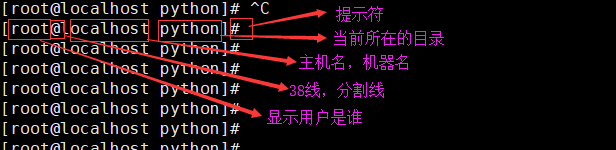
vim /root/.bashrc
export PS1='\[\e[32;1m\][\u@\h \w \t]#\[\e[0m\]
source /root/.bashrc 执行这条命令让机器读取更改后的配置信息
export WORKON_HOME=~/Envs #设置virtualenv的统一
export VIRTUALENVWRAPPER_VIRTUALENV_ARGS数,生成干净隔绝的环境
export VIRTUALENVWRAPPER_PYTHON=/opt/pyt根据你自己机器环境来配)
source /opt/python36/bin/virtualenvwrap本放在你的python3.6解释器bin目录下
目录的相关操作
mkdir /wjs 创建单个的文件夹 # 递归创建a/b c/d
mkdir -p a/b c/d # 递归创建love/wjs,gxx,zq三个目录
mkdir -p love/{wjs,gxx,zq} # 递归创建文件夹a/b/c/d
mkdir -p a/b/c/d # 显示/love下的内容
ls /love # 改变当前的目录
cd /home 切换到home目录下
cd ~ 切换到家目录下
cd - 切换到上次所在的目录 # 打印当前工作目录
pwd # 创建文件或者修改文件时间戳(文件属性)
ls -l
echo 'sb' >> xxx.py
touch -t'07101530' 1.txt # 触摸
touch xxx.py # 没有这个文件的时候会创建,存在的时候修改时间戳
stat命令
显示文件或文件系统的状态 #用法 stat [参数]文件
参数列表:
-L, --dereference 跟随链接
-f --file-system 显示文件系统状态而非文件状态
-c --format=格式 使用指定输出格式代替默认值,每用一次指定格式换一新行
--printf=格式 类似 --format,但是会解释反斜杠转义符,不使用换行做输出结尾。如果仍希望使用换行,可以格式中加入"\n"
-t --terse 使用简洁格式输出
--help 显示此帮助信息并退出
--version 显示版本信息并退出
格式化输出参数:
%a 八进制权限
%A 用可读性较好的方式输出权限 #实例1
[root@master tmp]# stat 1.txt
File: '1.txt'
Size: 0 Blocks: 0 IO Block: 4096 regular empty file
Device: fd00h/64768d Inode: 17348002 Links: 1
(权限)Access: (0644/-rw-r--r--) Uid: ( 0/ root) Gid: ( 0/ root)
(最近访问)Access: 2018-07-10 15:30:00.000000000 +0800
(最近更改)Modify: 2018-07-10 15:30:00.000000000 +0800
(最近改动)Change: 2018-11-07 15:38:36.400989868 +0800
Birth: - #实例2,显示文件权限
[root@master tmp]# stat -c %a 1.txt
644
[root@master tmp]# stat -c %A 1.txt
-rw-r--r--

vim命令
# 方法,命令
vi
vim
使用vi打开文件,默认是命令模式,需要输入a/i进入编辑模式,然后输入文本。 按下esc键或ctrl+c,回到命令模式
输入 :wq! 强制保存退出 w write 写入
q quit 退出
!强制
或 :x 保存退出 -----------
:q 不保存退出
:q! 不保存强制退出
查看文件内容
cat命令用于查看纯文本文件(常用于内容较少的)
# 查看文件,显示行号
cat -n xxx.py # 在每一行的结尾加上$符
[root@master tmp]# cat -E 1.txt # 追加文字到文件
cat >>/tmp/wjs.txt<< EOF # 这里的路径是绝对路径或相对路径,
我是谁
谁是我
我在哪
在干嘛
EOF
more命令
1. more命令用于查看内容较多的文本,例如要看一个很长的配置文件,cat查看内容屏幕快速翻滚到结尾。
2. more命令查看文本会以百分比形式告知已经看到可多少,使用回车键向下读取内容
more /etc/passwd 按下空格space是翻页
按下b键是上一页
回车键向下读取内容
Linux快捷键
1. tab键 用于自动补全命令/文件名/目录名
2. ctrl + l 清理终端显示
3. clear/cls 清理终端显示
4. ctrl + c 终止当前操作
echo命令
echo命令用于终端输出字符串或变量提取后的值,格式是“echo 【字符串|$变量】”
# 默认把内容显示到终端上
echo 'wjs坑'
echo 'wjs坑' > /tmp/wjs.txt # 把字符串重定向,清除原有文件中的内容,然后写到指定的文件中
echo $PATH # 打印出环境变量
特殊符号
输入/输出 重定向符号
1.>> 追加重定向,把文字追加到文件的结尾
2.> 重定向符号,清空原文件所有内容,然后把文字覆盖到文件末尾
3.< 输入重定向
4.<< 将输入结果输入重定向
echo "oldboy-python666" > /tmp/oldboy.txt
echo "chaoge666" >> /tmp/oldboy.txt
cat >>/tmp/oldboy.txt << EOF
------------------------------------
我想把命令执行的结果信息,写入到文件中
ip addr > /tmp/network.txt #标准输出重定向 把命令执行结果信息,放入到文件中
3.通配符
ls -l /etc/us*
复制(拷贝)命令
复制 > copy > cp
#复制xxx.py到/tmp目录下
cp xxx.py /tmp/
#复制xxx.py顺便改名为chaoge.py
cp xxx.py /tmp/chaoge.py Linux下面很多命令,一般没有办法直接处理文件夹,因此需要加上(参数)
cp -r 递归,复制目录以及目录的子孙后代
cp -p 复制文件,同时保持文件属性不变 可以用stat # 例如时间戳属性不会改变
cp -a 相当于-pdr
#递归复制test文件夹,为test2
cp -r test test2 cp是个好命令,操作文件前,先备份
cp main.py main.py.bak
移动命令
移动(搬家)命令 > move > mv cd /home
#移动wjs 到tmp/wjs123
mv /home/wjs /tmp/wjs123 文件/文件夹改名(旧名 新名)
mv x.log xx.log
删除命令
删除 >remove>rm
参数 -i 需要删除确认
-f 强制删除
-r 递归删除目录和内容 # 默认删除有提示,需要输入y
rm -f wjs.py # 不需要提示,强制删除
# rm默认无法删除目录,需要跟上参数-r
rm -rf /tmp/ # 死亡命令
rm -r /tmp/wjs/
查找命令
#Linux里如何找到需要的文件 例如 oldboy.py
find 在哪里(目录) 什么类型(文件类型) 叫什么名字(文件名)
参数
-name 按照文件名查找文件
-type 查找某一类型的文件,诸如:
b - 块设备文件。
d - 目录。
c - 字符设备文件。
p - 管道文件。
l - 符号链接文件。
f - 普通文件。
s - socket文件 find /tmp/ -type f -name "wjs.py" #找出/tmp所有以 .txt 结尾的文件
find /tmp/ -type f -name "*.txt" #找到/etc下所有名字以host开头的文件
find /etc -name 'host*' #找到/opt上一个名为settings.py
find /opt -name 'settings.py'
管道命令
Linux提供的管道符“|”将两条命令隔开,管道符左边命令的输出会作为管道符右边命令的输入。
常见用法: ps -ef|grep "python" # 查看进程下的包含python字符串的进程 #找到/tmp目录下所有txt文件
ls /tmp|grep '.txt' #检查nginx的端口是否存活
netstat -tunlp |grep nginx
grep(过滤)
语法:
grep [参数] [--color=auto] [字符串] filename
参数详解:
-i : 忽略大小写
-n : 输出行号
-v : 反向选择
--color = auto : 给关键词部分添加颜色 grep "我要找什么" /tmp/wjs.txt
#排除 -v,排除我要找的东西
grep -v "我要找什么 /tmp/wjs.txt
例题,找出/etc/passwd下root用户所在行,以及行号,显示颜色
cat /etc/passwd |grep '^root' --color=auto -n
找出/etc/passwd所有不允许登录的用户
grep /sbin/nologin /etc/passwd
找到/etc/passwd的所有与mysql有关行,行号
cat /etc/passwd |grep 'mysql' -n
head、tail命令
head显示文件前几行,默认前10行
tail显示文件后几行,默认后10行
#查看前两行
head -2 /tmp/wjs.txt
#查看后两行
tail -2 /tmp/wjs.txt
#持续刷新显示
tail -f xx.log #显示文件10-30行
head -30 /tmp/wjs.txt |tail -21
sed sed是一种流编辑器,它是文本处理中非常中的工具,能够完美的配合正则表达式使用,功能不同凡响。处理时,把当前处理的行存储在临时缓冲区中,称为“模式空间”(pattern space),接着用sed命令处理缓冲区中的内容,处理完成后,把缓冲区的内容送往屏幕。接着处理下一行,这样不断重复,直到文件末尾。文件内容并没有 改变,除非你使用重定向存储输出。Sed主要用来自动编辑一个或多个文件;简化对文件的反复操作;编写转换程序等。 命令格式 sed [options] 'command' file(s)
sed [options] -f scriptfile file(s)
选项 -e<script>或--expression=<script>:以选项中的指定的script来处理输入的文本文件;
-f<script文件>或--file=<script文件>:以选项中指定的script文件来处理输入的文本文件;
-h或--help:显示帮助;
-n或--quiet或——silent:仅显示script处理后的结果;
-V或--version:显示版本信息。
-i ∶插入, i 的后面可以接字串
sed命令 a\ 在当前行下面插入文本。
i\ 在当前行上面插入文本。
c\ 把选定的行改为新的文本。
d 删除,删除选择的行。
D 删除模板块的第一行。
s 替换指定字符
h 拷贝模板块的内容到内存中的缓冲区。
H 追加模板块的内容到内存中的缓冲区。
g 获得内存缓冲区的内容,并替代当前模板块中的文本。
G 获得内存缓冲区的内容,并追加到当前模板块文本的后面。
l 列表不能打印字符的清单。
n 读取下一个输入行,用下一个命令处理新的行而不是用第一个命令。
N 追加下一个输入行到模板块后面并在二者间嵌入一个新行,改变当前行号码。
p 打印模板块的行。
P(大写) 打印模板块的第一行。
q 退出Sed。
b lable 分支到脚本中带有标记的地方,如果分支不存在则分支到脚本的末尾。
r file 从file中读行。
t label if分支,从最后一行开始,条件一旦满足或者T,t命令,将导致分支到带有标号的命令处,或者到脚本的末尾。
T label 错误分支,从最后一行开始,一旦发生错误或者T,t命令,将导致分支到带有标号的命令处,或者到脚本的末尾。
w file 写并追加模板块到file末尾。
W file 写并追加模板块的第一行到file末尾。
! 表示后面的命令对所有没有被选定的行发生作用。
= 打印当前行号码。
# 把注释扩展到下一个换行符以前。
sed替换标记 g 表示行内全面替换。
p 表示打印行。
w 表示把行写入一个文件。
x 表示互换模板块中的文本和缓冲区中的文本。
y 表示把一个字符翻译为另外的字符(但是不用于正则表达式)
\1 子串匹配标记
& 已匹配字符串标记
sed元字符集 ^ 匹配行开始,如:/^sed/匹配所有以sed开头的行。
$ 匹配行结束,如:/sed$/匹配所有以sed结尾的行。
. 匹配一个非换行符的任意字符,如:/s.d/匹配s后接一个任意字符,最后是d。
* 匹配0个或多个字符,如:/*sed/匹配所有模板是一个或多个空格后紧跟sed的行。
[] 匹配一个指定范围内的字符,如/[ss]ed/匹配sed和Sed。
[^] 匹配一个不在指定范围内的字符,如:/[^A-RT-Z]ed/匹配不包含A-R和T-Z的一个字母开头,紧跟ed的行。
\(..\) 匹配子串,保存匹配的字符,如s/\(love\)able/\1rs,loveable被替换成lovers。
& 保存搜索字符用来替换其他字符,如s/love/**&**/,love这成**love**。
\< 匹配单词的开始,如:/\<love/匹配包含以love开头的单词的行。
\> 匹配单词的结束,如/love\>/匹配包含以love结尾的单词的行。
x\{m\} 重复字符x,m次,如:/0\{5\}/匹配包含5个0的行。
x\{m,\} 重复字符x,至少m次,如:/0\{5,\}/匹配至少有5个0的行。
x\{m,n\} 重复字符x,至少m次,不多于n次,如:/0\{5,10\}/匹配5~10个0的行。
sed实际用例
#替换wjs.txt中所有的wjs变为wjs_python
#此时结果输出到屏幕,不会写入到文件
sed 's/wjs/wjs_python/' /tmp/wjs.txt
#使用选项-i,匹配每一行第一个wjs替换为wjs_python,并写入文件
sed -i 's/wjs/wjs_python/' /tmp/wjs.txt
#使用替换标记g,同样可以替换所有的匹配
sed -i 's/book/books/g' /tmp/wjs.txt
#删除文件第二行
sed -i '2d' /tmp/wjs.txt
#删除空白行
sed -i '/^$/d' /tmop/wjs.txt
#删除文件第二行,到末尾所有行
sed '2,$d' /tmp/wjs.txt
#显示10-30行
-p --print
-n --取消默认输出
sed -n '10,30p' /tmp/wjs.txt
别名alias命令
Linux如何提示你,在使用这些命令时候,提醒你小心呢?
#查看系统别名
alias
默认别名
alias cp='cp -i'
alias egrep='egrep --color=auto'
alias fgrep='fgrep --color=auto'
alias grep='grep --color=auto'
alias l.='ls -d .* --color=auto'
alias ll='ls -l --color=auto'
alias ls='ls --color=auto'
alias mv='mv -i'
alias rm='rm -i'
alias which='alias | /usr/bin/which --tty-only --read-alias --show-dot --show-tilde' 别名作用是: 我们在linux中使用cp时候相当于执行了cp -i
-i:删除已有文件或目录之前先询问用户; #别名用比较危险的操作,防止你犯错
为rm设置别名
#让系统显示 do not use rm
echo do not use rm
#设置rm别名
alias rm='echo do not use rm'
#设置别名永久生效,写入到/etc/profile(针对登录用户的合同,设置环境变量)
vim /etc/profile #编辑文件
G 快速到达最后一行
o 当前行下一行,创建一个新行,进入编辑模式
source /etc/profile #读取文件(合同生效)
---------------
#取消别名
unalias rm
which命令
which命令用于查找并显示给定命令的绝对路径,环境变量PATH中保存了查找命令时需要遍历的目录。
也就是说,使用which命令,就可以看到某个系统命令是否存在,以及执行的到底是哪一个位置的命令。
which pwd
which python
实例
which python # python命令在哪里
/user/bin/python # 命令文件绝对路径
scp命令
linux scp命令用于linux之间复制文件和目录
scp是secure copy的缩写,scp是linux系统下基于ssh登陆进行安全的远程文件拷贝命令。
语法
scp 【可选参数】本地源文件 远程文件标记
参数
-r :递归复制整个目录
-v :详细方式输出
-q :不显示传输进度条
-c :允许压缩
实例
# 传输本地文件到远程地址
scp 本地文件 远程用户名@远程ip:远程文件夹/
scp 本地文件 远程用户名@远程ip:远程文件夹/远程文件名 scp /tmp/chaoge.py root@192.168.1.155:/home/
scp /tmp/chaoge.py root@192.168.1.155:/home/chaoge_python.py scp -r 本地文件夹 远程用户名@远程ip:远程文件夹/
scp -r /tmp/oldboy root@192.168.1.155:/home/oldboy #复制远程文件到本地
scp root@192.168.1.155:/home/oldboy.txt /tmp/oldboy.txt
scp -r root@192.168.1.155:/home/oldboy /home/
du命令
Linux du命令用于显示目录或文件的大小。
du会显示指定的目录或文件所占用的磁盘空间。
用法
du 【参数】 【文件或目录】
-s 显示总计
-h 以k,M,G为单位显示,可读性强
实例
显示目录或文件所占空间
# 什么都不跟,代表显示当前目录所有文件大小
du # 显示/home的总大小
du -sh /home
top命令
top命令用于动态地监视进程活动与系统负载等信息
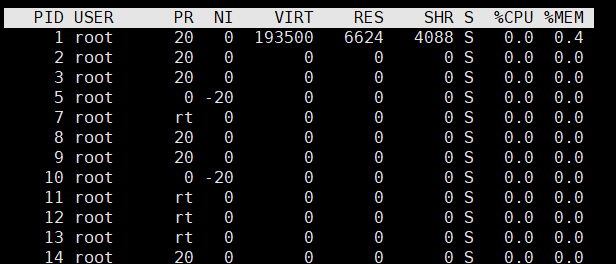
统计信息区
第一行(uptime)
系统时间 主机运行时间 用户连接数(who)系统1,5,15分钟的平均负载 第二行:进程信息
进程总数:正在运行的进程数 睡眠的进程数 停止的进程数 僵尸进程数 第三行:cpu信息
1.5 us:用户空间所占cpu百分比
0.9 sy:内核空间占用cpu百分比
0.0 ni:用户进程空间内改变过优先级的进程占用cpu百分比
97.5 id:空闲cpu百分比
0.2 wa:等待输入输出的cpu时间百分比
0.0 hi:硬件cpu中断占用百分比
0.0 si:软件中断占用百分比
0.0 st:虚拟机占用百分比 第四行:内存信息(与第五行的信息类似与free命令)
1888860 total, 物理内存总量
1254184 free, 已使用的内存总量
186384 used, 空闲的内存总量(free+used=total)
448292 buff/cache 用作内核缓存的内存量 第五行:swap信息
8265724 total:交换分区总量
33840 used:已使用的交换分区总量
8231884 free:空闲交换区总量
4358088 cached Mem:缓冲的交换区总量,内存中的内容被换出到交换区,然后又被换入到内存,但是使用过的交换区没有被覆盖,交换区的这些内容已存在于内存中的交换区的大小,相应的内存再次被换出时可不必再对交换区写入。
chattr命令
给文件加锁,只能写入数据,无法删除文件
chattr +a test.py
chattr -a test.py
lsattr命令
查看文件隐藏属性
lsattr test.py
linux时间同步
linux的date命令可以显示当前时间或者设置系统时间
查看当前时间

格式化输出
-d --date=string 显示指定的时间,而不是当前时间
以年-月-日显示当前时间
date + "%Y-%m-%d"
以年-月-日 时分秒 显示当前时间
date + "%Y-%d-%d %T"
在Linux下系统时间和硬件时间不会自动同步,在Linux运行过程中,系统时间和硬件时间以异步的方式运行,互不干扰。
硬件时间的运行,是靠Bios电池来运行,而系统时间是用CPU tick来维持的。
在系统开机时候,会从Bios中获取硬件时间,设置为系统时间
硬件始终的查看
[root@oldboy_python ~ 10:19:04]#hwclock
2018年08月27日 星期一 10时23分03秒 -0.528004 秒
同步系统时间和硬件时间,可以用hwclock命令
//以系统时间为基准,修改硬件时间
[root@oldboy_python ~ 10:29:07]#hwclock -w //以硬件时间为基准,修改系统时间
[root@oldboy_python ~ 10:29:21]#hwclock -s
Ntp时间服务器
关于时间服务器的配置文件,有如下几种
/bin/date 用于 Linux 时间 (软件时钟) 的修改与显示的指令;
/sbin/hwclock 用于 BIOS 时钟 (硬件时钟) 的修改与显示的指令。 这是一个 root 才能执行的指令,因为 Linux 系统上面 BIOS 时间与 Linux 系统时间是分开的,所以使用 date 这个指令调整了时间之后,还需要使用 hwclock 才能将修改过后的时间写入 BIOS 当中!
/usr/sbin/ntpd: 主要提供 NTP 服务的程序啰!配置文件为 /etc/ntp.conf
/usr/sbin/ntpdate: 用于客户端的时间校正,如果你没有要启用 NTP 而仅想要使用 NTP Client 功能的话,那么只会用到这个指令而已啦!
由于我们只需要用作客户端更新时间
ntpdate -u ntp.aliyun.com
wget命令
wget命令用于在终端下载网络文件
参数是wget【参数】下载地址
wget -r -p http://www.baidu.com#递归下载百度所有资源,保存到www.baidu.com文件中 -r, –recursive 递归下载--慎用!
-p, –page-requisites 下载显示HTML文件的所有图片
开关机命令
reboot命令用于重启机器
poweroff用于关闭系统
linux底下有多少查看文本的命令
cat more less head tail
linux之基本命令讲解的更多相关文章
- 二:Linux 的基本命令、VI编辑器、Linux中软件安装
Linux 的基本命令 1. 文件操作 a) Windows 是多根的文件系统,物理上是 1 到多块硬盘,逻辑上分为 C.D.E--盘, 每个盘都是一棵树.Linux 是单根的文件系统,不分 CDE ...
- 第四周博客之一---Linux的基本命令(前5个)
一.Linux的系统结构 "/"根目录部分有以下子目录: 1./bin:系统启动时需要的执行文件(二进制),这些文件可以被普通用户使用. 2./boot:用于自举加载程序(LILO ...
- Linux 的基本命令
Linux 的基本命令 1. 文件操作 a) Windows 是多根的文件系统,物理上是 1 到多块硬盘,逻辑上分为 C.D.E……盘, 每个盘都是一棵树.Linux 是单根的文件系统,不分 CDE ...
- Linux常用基本命令(less)
转: Linux常用基本命令(less) LESS:跟more命令的功能类似,都是用于分页显示内容,但是他的性能比more更高,功能比more更丰富,他读取文件是按需加载 格式: less [opti ...
- Linux 常用基本命令及应用技巧
需要pdf 版 联系我 我的文件中有目录一.Linux 的常用基本命令................................................................. ...
- Linux操作系统-基本命令(二)
Linux操作系统基本命令 文件操作类命令 – ln命令 另外一种链接方式称为符号链接(软链接),是指一个文件指向另外一个文件的文件名.软链接类似于Windows系统中的快捷方式.软链接由ln -s命 ...
- Linux文件基本命令
Linux文件基本命令学习 操作技巧: 输入文件/目录/命令的前几个字母之后,按下tab键,则自动补全 按上/下,回滚曾经用过的命令 不想执行命令使用:crtl + c 基础命令: ls(查看) 基础 ...
- 从自旋锁、睡眠锁、读写锁到 Linux RCU 机制讲解
同步自我的 csdn 博客 6.S081 从自旋锁.睡眠锁.读写锁到 Linux RCU 机制讲解_我说我谁呢 --CSDN博客 总结一下 O/S 课程里面和锁相关的内容. 本文是 6.S0 ...
- linux基础-基本命令的讲解(1-7单元)
基本命令的讲解 主要内容介绍 1.LINUX操作系统安装及初始化配置(熟悉):2.LINUX操作系统目录组成结构及文件级增删改查操作(重点):3.LINUX操作系统用户.权限管理(重点):4.开源软件 ...
随机推荐
- leetcode999
class Solution: def numRookCaptures(self, board: 'List[List[str]]') -> int: basei = 0 basej = 0 r ...
- 利用STM32CubeMX之SPI
现在我们继续使用STM32CubeMX来生成SPI工程.我们的硬件平台还是我们熟悉的STM32F103C8开发板. 设置时钟树中的配置 现在打开SPI的设置 如果想修改管脚的名字可以红色框中进行修改, ...
- Redis 密码
- 解决git中文乱码问题
三条命令fix乱码问题: git config --global gui.encoding utf-8 git config --global i18n.commitencoding utf-8 gi ...
- java字符串常量池——字符串==比较的一个误区
转自:https://blog.csdn.net/wxz980927155/article/details/81712342 起因 再一次js的json对象的比较中,发现相同内容的json对象使用 ...
- NETIF_F_LLTX 的属性
在bond初始化的时候,我们可以看到如下属性: /* don't acquire bond device's netif_tx_lock when transmitting */ bond_d ...
- java 中 Integer 传参方式的问题
Java本身都是值传递式的调用,对于对象传递的是地址值.给地址值重新赋值等于重新指向,不会影响外层. 而且这里Integer对象也有特殊性.其实现上可能类似 class Integer{ final ...
- ReactiveX 学习笔记(15)使用 Rx.NET + Json.NET 调用 REST API
JSON : Placeholder JSON : Placeholder (https://jsonplaceholder.typicode.com/) 是一个用于测试的 REST API 网站. ...
- Haskell语言学习笔记(84)Concurrent
Control.Concurrent Prelude> import Control.Concurrent Prelude Control.Concurrent> Control.Conc ...
- css3实现文本渐变
.gradient-text-one{ background-image:-webkit-linear-gradient(bottom, #00d5fd,#84eaff,#00d5fd); - ...
